Mới đây nhất, Autodesk đã cho ra mắt phiên bản 2D, 3D của phần mềm thiết kế đồ họa Autocad 2021. Như thường lệ, ở phiên bản dành cho năm sau này, Autodesk ngày càng khiến người dùng hài lòng. Bởi hãng công nghệ này đã giúp người dùng tối ưu hơn nữa hiệu suất công việc với những bộ công cụ giúp xử lý nhanh chóng và mượt mà.
Tổng quan về phiên bản mới của phần mềm AutoCAD
Ở phiên bản này chúng ta có thể sử dụng Cad 2021 để đọc bản vẽ, lưu ghi chú, chỉnh sửa trực tiếp mọi lúc mọi nơi, trên ứng dụng Web và thiết bị di động rất linh hoạt và tiện lợi. .
Là phiên bản cao cấp và mới nhất nên cấu hình cài đặt Autocad 2021 cũng khá kén người dùng. Vì phiên bản này giống với phiên bản Autocad 2020 trước đó nên bạn chỉ cài được trên máy tính sử dụng hệ điều hành 64bit, máy 32bit trở xuống cấu hình thấp hơn sẽ không sử dụng được. Hãy cân nhắc trước khi tải về và trải nghiệm.
Những tính năng mới nhất khắc phục được mọi nhược điểm của phiên bản cũ
Tính năng Drawing History
So sánh lịch sử bản vẽ hiện tại của bạn với bản vẽ trước đó của bạn. Điều này giúp thể hiện rõ sự cải thiện rõ rệt về chất lượng sau mỗi thiết kế
Tích hợp với Google Drive.
Với CAD 2021, người dùng có thể mở các tệp DWG được lưu trữ trong Google Drive trực tiếp trong ứng dụng web AutoCAD bằng tài khoản ID Autodesk.
Nhanh chóng xác định các thay đổi với Xref Compare
Nhanh chóng so sánh và thay đổi các thay đổi của tệp liên kết bên ngoài (Xref) mà không cần thoát khỏi cửa sổ làm việc hiện tại.
Bảng khối được cải tiến thông minh
AutoCAD sẽ luôn kết nối với Block (khối nội dung) của bạn mọi lúc, mọi nơi. Chèn Khối một cách hiệu quả từ tab Thư viện trong AutoCAD trên máy tính của bạn hoặc trong ứng dụng web AutoCAD.
Cải tiến hiệu suất đồ họa
Với bộ vi xử lý đa lõi hoạt động trơn tru trong thời gian thực, khi bạn sử dụng PAN, Orbit và Zoom, bạn sẽ có những trải nghiệm mượt mà và nhanh như chớp. Đặc biệt là với các mô hình 3D.
Và còn rất nhiều tính năng tuyệt vời khác mà bạn có thể tải về, cài đặt và tự mình trải nghiệm. Đừng bỏ lỡ phần mềm tiện ích này, hãy đến với phần sau của bài viết để biết cách tải nhanh nhất.
Hướng dẫn cài đặt chi tiết
Link download phần mềm AutoCAD 2021
Sau khi tải về, sử dụng phần mềm WinRAR để giải nén.
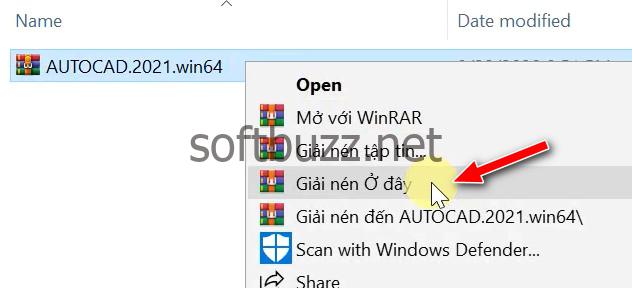
Trước khi tiếp tục cài đặt, hãy tạm thời tắt mạng. Sau khi cài đặt và kích hoạt, bật lại và sử dụng bình thường.
Nhấp chuột phải và chạy tệp cài đặt với quyền Run as administrator.
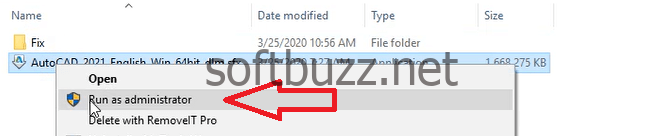
Chọn OK
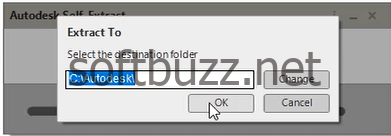
Khi hộp thoại yêu cầu khởi động lại xuất hiện, hãy chọn Yes. (Chọn No, quá trình cài đặt sẽ không thành công)
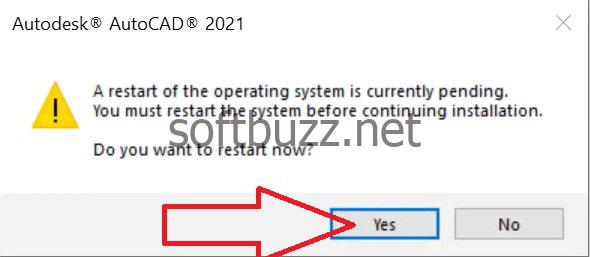
Sau khi máy tính khởi động lại, phần mềm sẽ tự động mở lại cửa sổ cài đặt.
Chọn nút Install.
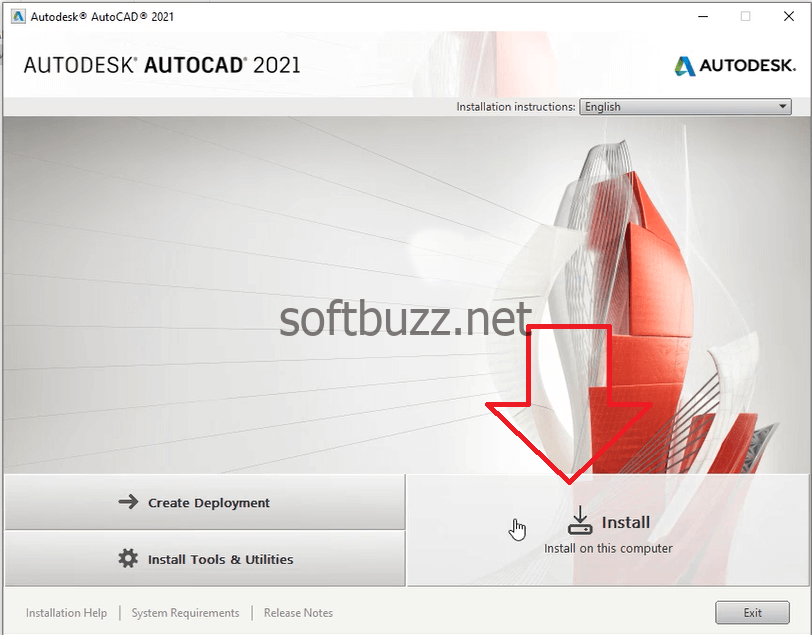
Lưu ý kiểm tra xem mạng đã tắt chưa vì khi khởi động lại một số máy tính sẽ tự động kết nối mạng
Tích vào I Agree và nhấn Next để chuyển sang bước tiếp theo
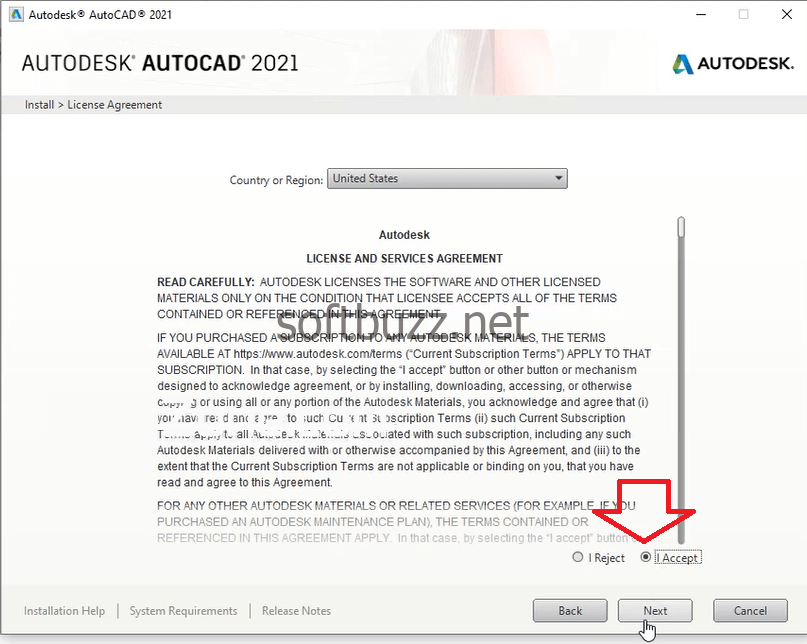
Chọn nút Install.
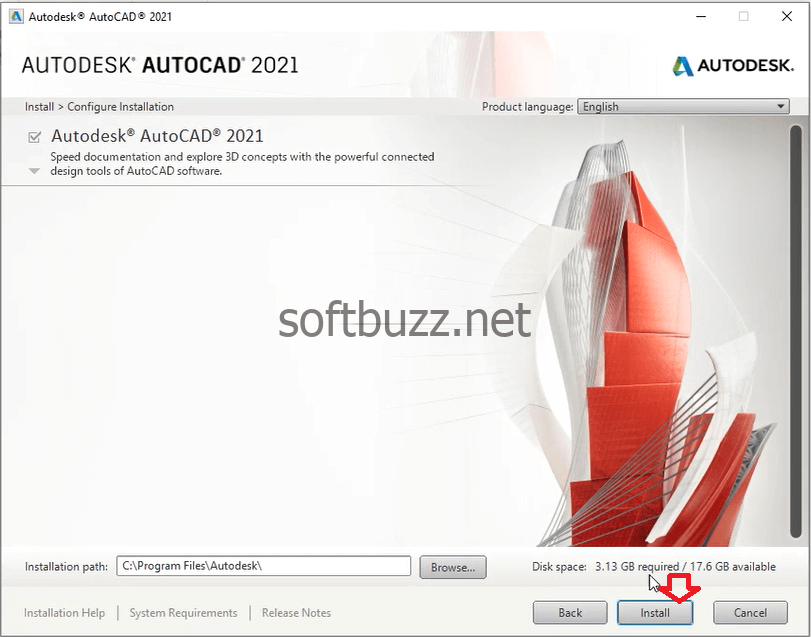
Chờ vài phút để phần mềm hoàn tất cài đặt.
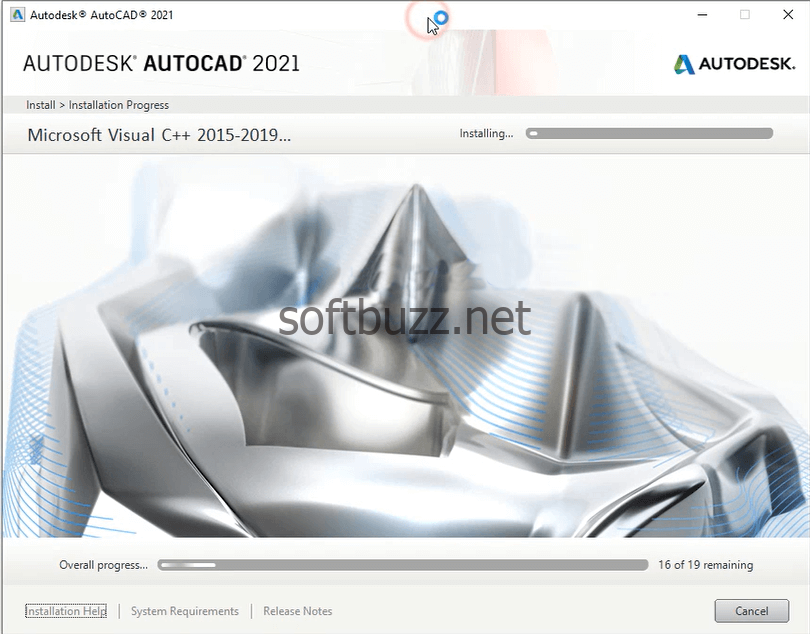
Nhấp vào X để tắt tính năng này. Nếu bạn lỡ bấm vào Launch Now, hãy tắt phần mềm, để chuyển sang bước kích hoạt.
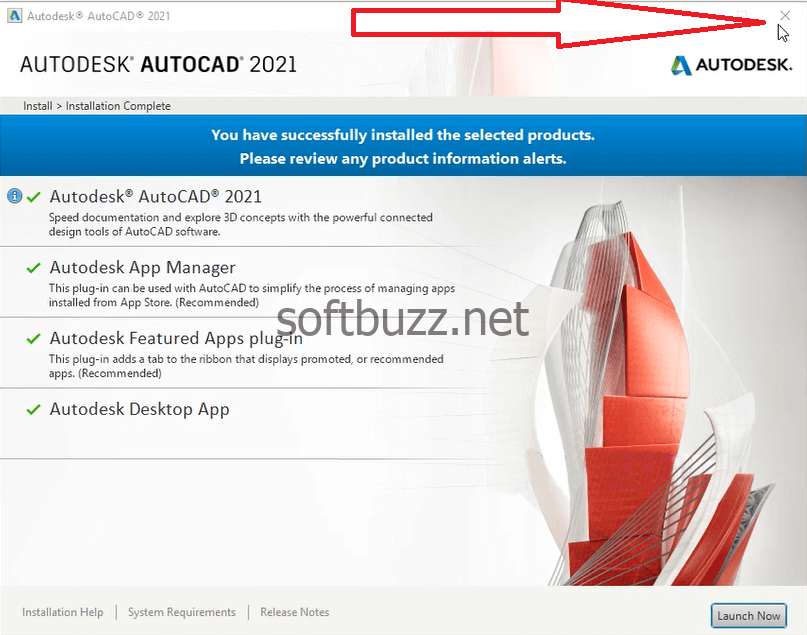
Đừng quên tắt hoàn toàn phần mềm bằng cách nhấp chuột phải vào hai biểu tượng AutoCAD ở góc phải thanh Taskbar như hình dưới và chọn Quit.
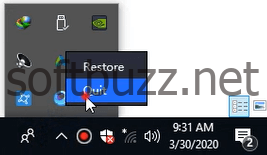
Bây giờ bạn sẽ tiến hành kích hoạt phần mềm. Truy cập vào Bản sửa lỗi. thư mục

Sao chép tệp acad vào thư mục cài đặt của phần mềm AutoCAD 2021.

Để tìm nhanh thư mục cài đặt, bạn nhấp chuột phải vào biểu tượng trên màn hình Desktop và chọn Open file location (Win 10)
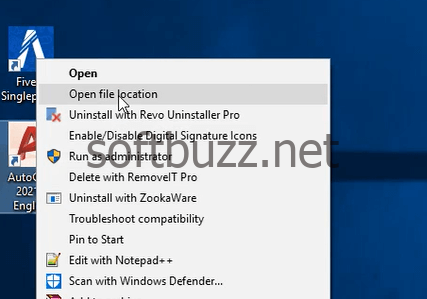
Dán tệp đó vào thư mục cài đặt như hình dưới đây.
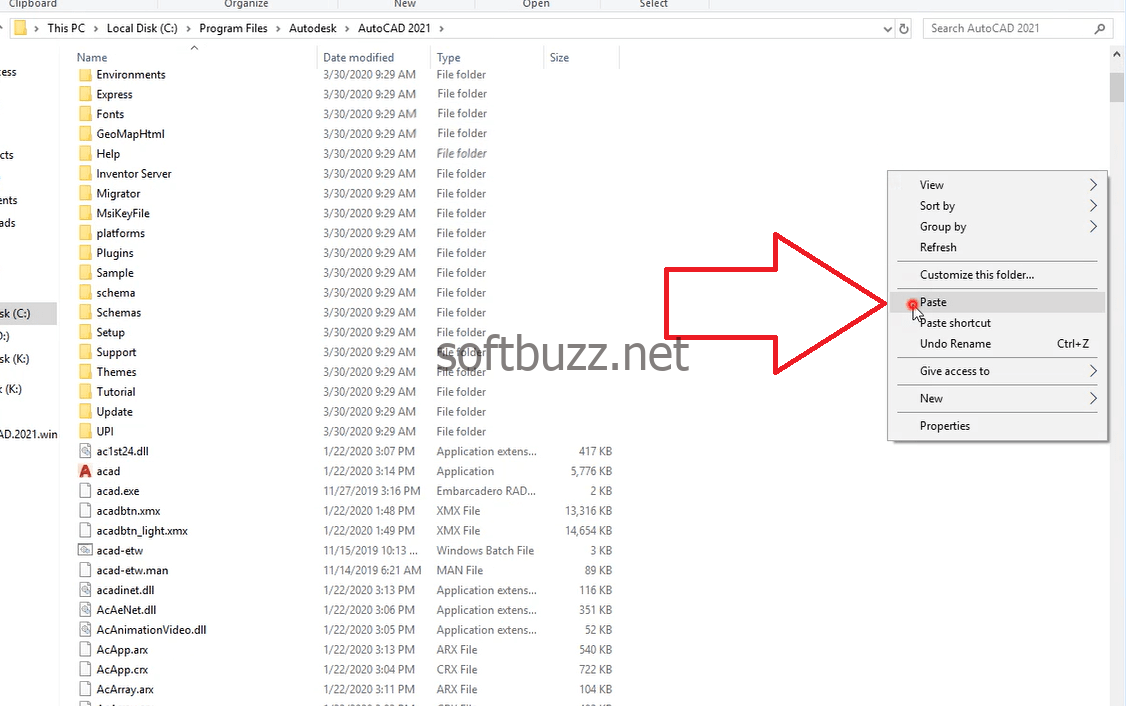
Nhấp vào Replace the file… để đồng ý ghi đè.
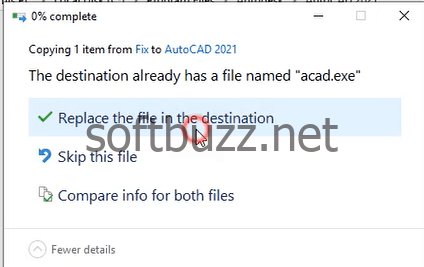
Dưới đây là giao diện phần mềm AutoCAD 2021 mới nhất.
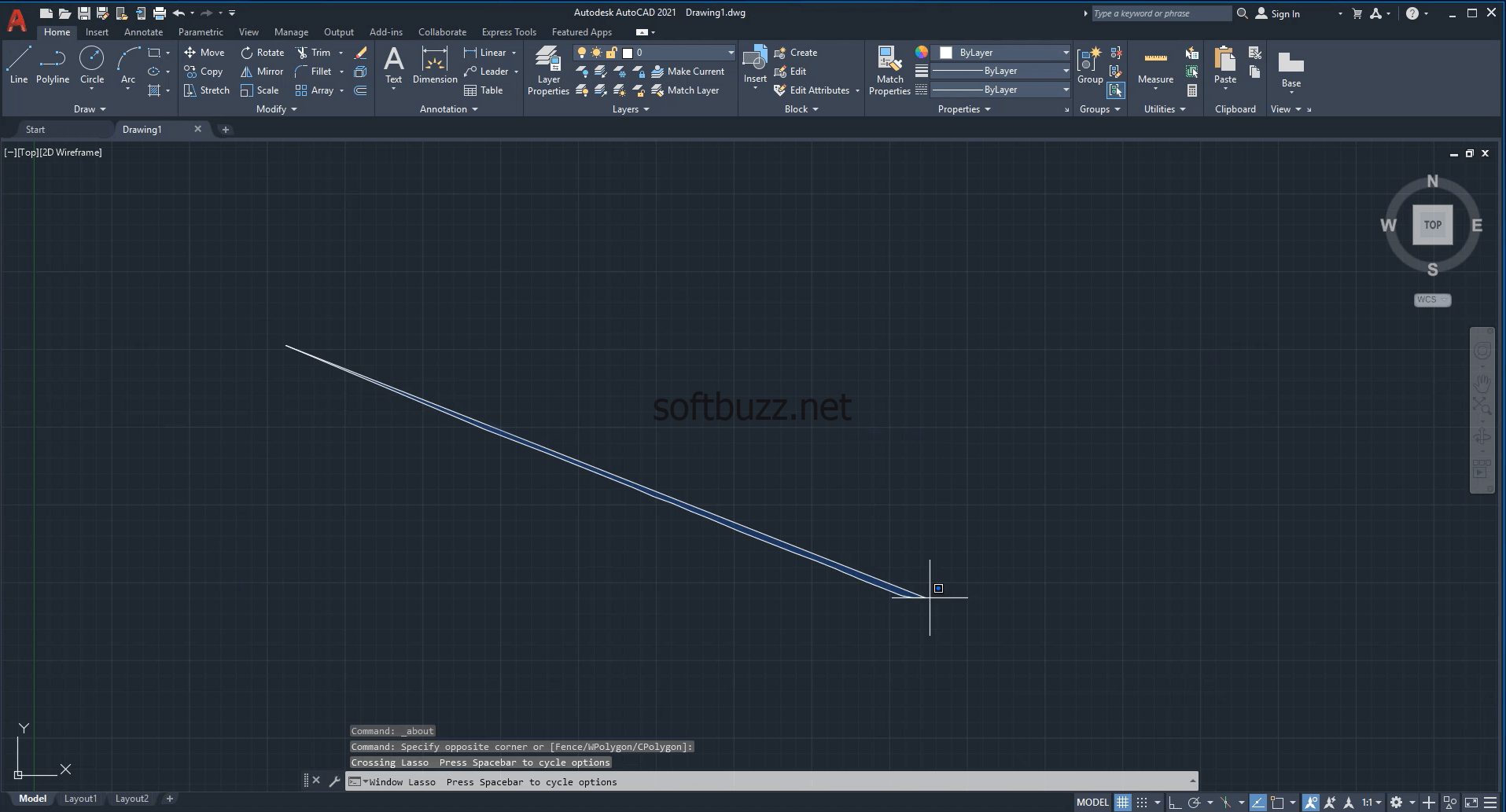
Mong rằng bài viết đã mang đến những thông tin hữu ích nhất cho mọi người. Những ai yêu thích đồ họa thì đừng bỏ qua phần mềm trên cả tuyệt vời này nhé.


![【Download】Diablo 2: Lord Of Destruction Việt Hóa Trên PC [2025] 67 【Download】Diablo 2: Lord Of Destruction Việt Hóa Trên PC [2025] 66](https://softbuzz.net/wp-content/uploads/2020/07/download-diablo-2-lord-of-destruction-viet-hoa-tren-pc_softbuzz_9-348x215.jpg)
